Como cadastrar produtos compostos no BEXUS Cloud
Este artigo é para aquelas empresas que trabalham com produtos que necessitam de matérias primas para sua confecção final. Uma boa gestão destes processos assegura um estoque positivo, mais objetividade no momento da produção e segurança na hora de efetuar vendas.
Neste artigo abordaremos.
– O que é produto composto?
– Como cadastrar a matéria prima?
– Aba Dados;
– Seção Custos e Precificação;
– Aba Fiscal;
– Seção Configurações Fiscais Avançadas;
– Como vincular o Produto Final com a matéria prima cadastrada?
– Aba Composição
O que é produto composto?
São mercadorias que necessitam de outros itens em sua composição para obter o resultado final desejado. Como por exemplo, para um fabricante de chinelos, o produto dele é composto. Ele necessitará de um conjunto de elementos para a chegar ao resultado final. Estes elementos, são chamados de matéria prima.
Fique atento para estas informações:
1 – O nome registrado para este produto é o que vai aparecer numa eventual nota fiscal emitida;
2 – O preço final de venda deve estar registrado no cadastro deste item;
Sobre a questão fiscal:
3 – Aconselhamos que o usuário do sistema, consulte seu contador para tributar corretamente um produto composto;
Sobre as matérias primas usadas:
4 – O usuário deverá informar a quantidade de cada insumo;
5 – O usuário deverá informar o preço de custo de cada insumo.
Como cadastrar a matéria prima?
Para cadastrar a matéria prima de um produto composto, acesse o menu lateral Cadastros, submenu Novo Produto.

Aba Dados
Logo após, o sistema disponibilizará a tela Cadastro de Produtos. Na aba Dados, vários campos estão disponíveis para este cadastro, mas você deverá dar maior atenção para os campos em vermelho. Veja a seguir:

Fique atento!
Cadastre um item por vez, siga o passo a passo descrito abaixo e clique em Salvar. Faça isso com todos os insumos necessários e, por fim, faça o cadastro do produto final, aquele que chegará na mão do consumidor.
Seguindo o exemplo da fábrica de chinelos, os itens cadastrados serão: Placa de borracha E.V.A, e Tiras para chinelo cor branca, esses dois itens serão a matéria prima para o produto final, Chinelo.
Nome do Produto: informe o nome da matéria prima que será utilizada;

Tipo do Produto: neste campo informe Simples;

Tipo/Gênero: neste campo informe Matéria-Prima para os itens do tipo insumos;

Ocultar nas Vendas: o sistema disponibiliza este checkbox, para as empresas que não farão as vendas da matéria-prima que está sendo cadastrada;
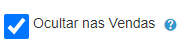
Seção Custos e Precificação
Abaixo, haverá a seção Custos e Precificação. Nesta seção, outros campos poderão ser preenchidos, mas obrigatoriamente você deverá preencher os seguintes campos:
Preço de custo: a somatória dos gastos que envolvem o processo de aquisição de determinado produto;

(MVA) Lucro R$: informe a Margem de Valor Agregado que é aplicada sobre os produtos sujeitos à Substituição Tributária, informe este valor em reais;

Aba Fiscal
Prossiga com este cadastro na aba Fiscal. Nesta aba, você poderá preencher os campos referentes aos impostos. Busque orientações com o seu contador, para informar corretamente os campos sugeridos para as informações fiscais.

Na aba fiscal, outras opções estão disponíveis para serem inclusas no cadastro, mas obrigatoriamente você deverá preencher os seguintes campos:
Grupo Tributário: o sistema vincula a operação fiscal com o produto de acordo com o grupo tributário, nesse caso, é necessário que no cadastro da mercadoria seja informado o mesmo grupo tributário que posteriormente, poderá ser definido na operação fiscal;

Unidade Comercial: que também pode ser conhecida como (uCom), tem a função de informar a unidade de medida do produto, utilizada para a comercialização da mercadoria;
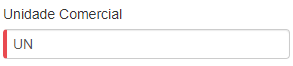
Código NCM: a Nomenclatura Comum do Mercosul (NCM) é fundamental para determinar os tributos envolvidos nas operações de comércio exterior e de saída de produtos industrializados;
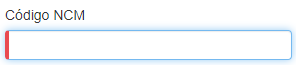
Origem da Mercadoria: neste campo, selecione a origem do produto;
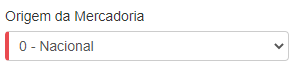
Seção Configurações Fiscais Avançadas
Caso a sua empresa for gerar o SPED fiscal, posteriormente, é necessário manter este campo informado. Para isso, basta selecionar um plano de conta já cadastrado no sistema.
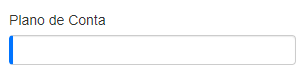
Depois disso, clique em Salvar, para que o sistema faça o registro de todas as informações cadastradas.

Na imagem abaixo, apresentamos a listagem com os dois itens que já foram cadastrados, seguindo o passo a passo descrito acima. Esses itens são os insumos/matéria prima, que serão utilizadas posteriormente, para a produção de chinelos.

Como vincular o Produto Final com a matéria prima cadastrada?
Agora, será necessário cadastrar o produto final, aquele que chegará na mão do consumidor. Siga o mesmo processo descrito acima!
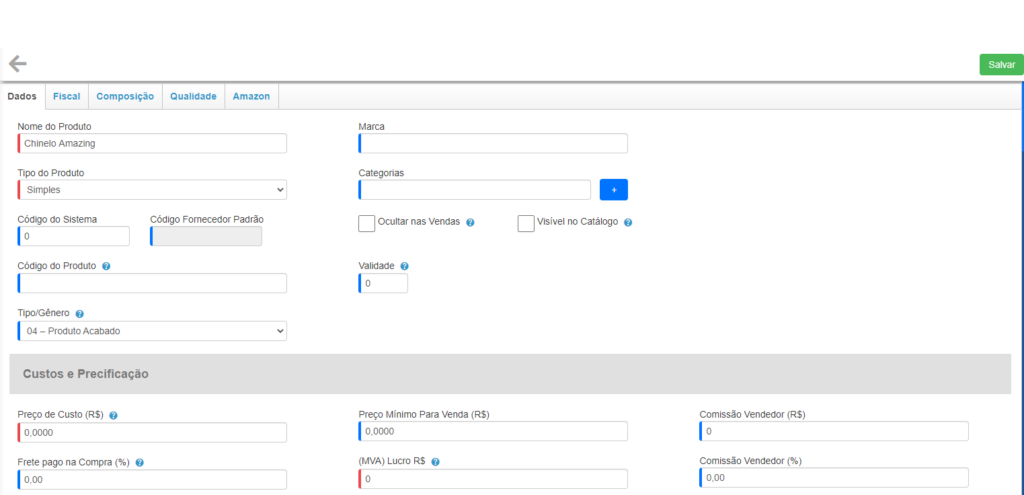
Preencha os dados da mercadoria com o Nome do Produto e o Tipo do Produto.
No campo Tipo/Gênero informe Produto Acabado.

Na seção Custos e Precificação, informe o Preço de Custo e o (MVA) Lucro R$.
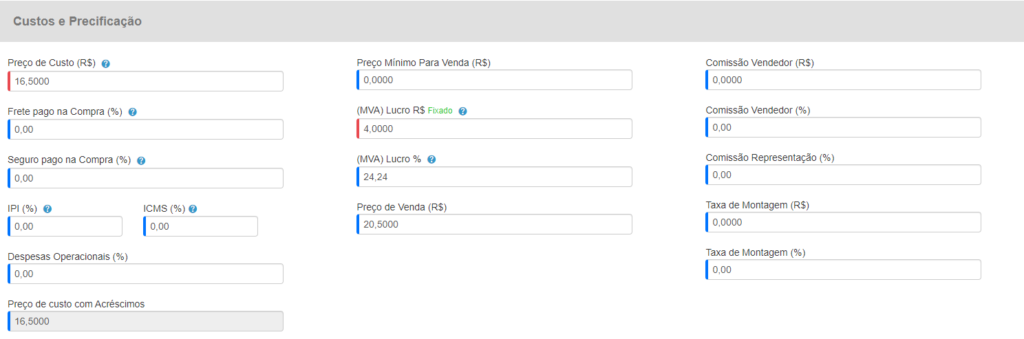
Prossiga para aba Fiscal, seguindo as orientações do seu contador, informe os campos sugeridos para as informações fiscais.

Aba Composição
Prossiga para aba Composição. Nesta aba, faça o vinculo do produto final com os insumos cadastrados, anteriormente.

Agora, será necessário informar o depósito e localizar os produtos.

Localizar Depósito: o depósito serve pra informar ao sistema de onde o insumo irá sair após produzir o produto final. Selecione um depósito que já esteja cadastrado no sistema;
Localizar Produto ou Serviço: o sistema poderá fazer a busca pelo o código do produto (insumo) ou pelo o nome, basta o usuário informar um desses dados e logo será possível selecioná-lo.
Depois do preenchimento desses dois campos, clique em Adicionar.
Repita este processo com todos os insumos que serão utilizados, na formação deste produto composto.
Calcular Custo do Produto Automaticamente: ao marcar esta opção, o sistema fará a soma dos custos de todos os itens adicionados na composição e este valor será o preço de custo do produto;
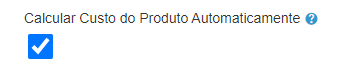
No campo Consumo, o informe a quantidade que será necessária para a produção.

A seguir, apresentaremos um exemplo de como o sistema disponibilizará o conjunto de um Produto Composto, seguindo as informações cadastradas.
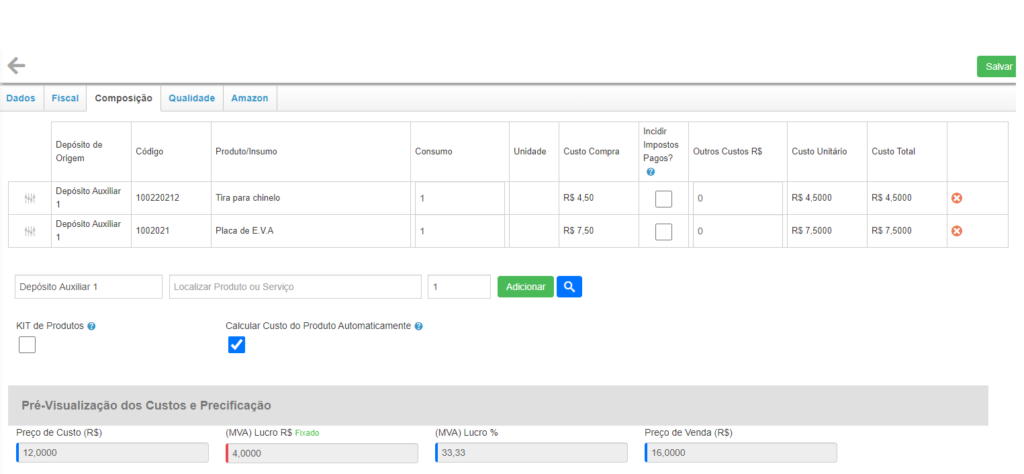
Logo após, clique em Salvar para que o sistema faça o registro das informações.

Uma das novidades do sistema é a possibilidade de importar as composições dos seus produtos via planilha, sem precisar acessar o cadastro dos produtos, você poderá importar várias composições para a sua base. Siga o artigo: Como fazer a importação da Composição de Produtos através de planilhas no BEXUS Cloud.
